NFS -serveri seade Ubuntus

- 1850
- 548
- Fred Carroll
Andmeedastuse protokollidega, mitte kõigi. Kuid ühendada oma arvutid ühte võrku või kasutada serverit failide salvestamiseks. Üks viis seda teha: NFS. Kuidas konfigureerida NFS -serverit Ubuntu - lugege edasi.

Õigesti konfigureeritud NFS -i saate arvutid ühendada erineva OS -i võrku.
Mis on NFS?
Võrgufailisüsteem - võrgu juurdepääsu protokollifailid. Nagu tavaliselt, koosneb kahest osast. Üks on klient, mis asub arvutis, kust kaugandmeid vaadatakse. Teine - server - asub arvutis, kus neid andmeid salvestatakse. Täiendava kettaruumi kasutamine on üsna mugav, eriti kohalikus võrgus. Ja kui me räägime mõnest ettevõtte arvutist, siis on see lihtsalt vajalik.
Mis vahe on?
Tänapäeval on palju protokolle ja mitmesuguseid tarkvara, mis täidavad samu funktsioone. Kui NFS paistab silma?
- Võimalus ühendada ühe arvutivõrguga erinevates opsüsteemides. Sageli ühendab Windows mugavalt NFS -iga UNIX -süsteemiga, näiteks Ubuntu. Samba on olemas ja seda kasutatakse samadel eesmärkidel, kuid NFS on lihtsam, lihtsam ja kiirem kui see programm, kuna seda rakendatakse tuuma tasemel. Seetõttu on selle kaudu juurdepääsu konfigureerimine lihtsam.
- NFS pakub failide läbipaistvat juurdepääsu. See tähendab, et kõik kustutatud failid on reprodutseeritud samamoodi nagu kohalik. Programmid ei pea serveris asuvate failide reprodutseerimiseks uuendama.
- NFS saadab ainult faili taotletud osa, mitte kogu faili.
Installige täieliku töö jaoks võrgufailisüsteem, vajate vähemalt kahte arvutit: server ja klient. Loomulikult peab uustulnuk kõige rohkem serveriosa üle higistama, kuna seal on vaja kaustade "raputada" (avatud juurdepääsu). Kuid see kõik on üsna lihtne.
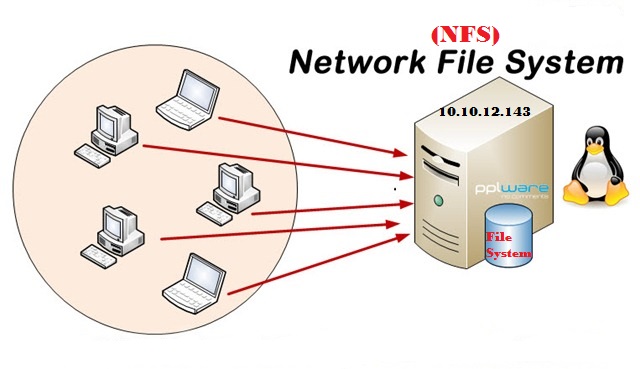
Nagu enamik andmeedastusprotokolle, pole ka NFS üldse noor. See töötati välja 1984. aastal ja see oli mõeldud UNIX -süsteemidele. See on nüüd NFS -i peamine roll, kuid paljud on leidnud, et Windowsi arvutite ühendamine Linuxiga on väga mugav. Lisaks sobib NFS suurepäraselt multimeediumsisu mängimiseks kohalikus koduvõrgus. Samba selles rollis sageli ripub ja pidurdab.
Serveriosa NFS installimine
Panime serveri osa protokollist Ubuntu 16 -le.04. Loomulikult, kui teil on serveri toimetajaid, pole protsess mingil juhul erinev. Just Ubuntu traditsioonilises versioonis saab mõnda toimingut teha graafilise liidese abil.
Installime programmi. Selleks võite kasutada allalaadimiskeskust või sisestage lihtsalt käsu:
Sudo apt installi NFS-Cernel-Server

Pärast seda on kasulik kontrollida installimise õigsust. Seda pole vaja teha, kuid me ikkagi kontrollime. Sisestage käsk:
rpcinfo -p | Grep nfs
Sadam peaks olema 2049 igal pool.
Nüüd kontrollime, kas NFS tuuma toetab. Selleks tutvustage:
Kass /proc /failisüsteemid | Grep nfs
Saadud väärtus peaks välja nägema selline: Nodev NFSD
See tähendab, et kõik toimib õigesti. Kui ei, siis sisestage käsk:
ModProbe NFS
Selle abil panime tuumamooduli omaette.
Lisage protokoll AutoStartile. Seda pole vaja teha, kuid iga kord on see väga ebamugav sisse lülitada. Jälle saate jällegi kasutada seadetes spetsiaalset menüüelementi või käsu abil iseseisvalt:
SUDO SystemCTL lubab NFS -i
Niisiis, installisime serveriosa, see jääb selle õigesti konfigureerimiseks ja kliendi juurde minema.
Sätted
NFS -i säte Ubuntu sisaldab teatud kaustade jagamist.
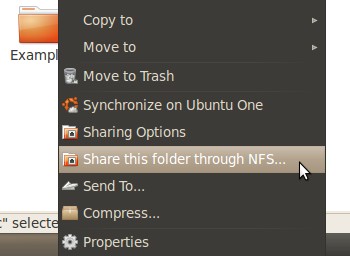
Lisaks lihtsalt juurdepääsu avamisele on vaja määrata ka parameetrid, mis määravad selle kaustaga kasutaja võimalused.
- RW - selle parameetri lugemine ja kirjutamine võimaldab failide kausta lugeda ja kirjutada.
- RO - ainult lugemine - lubab lugeda ainult kausta.
- Sync (vaikimisi) - parameeter annab ülekande usaldusväärsuse. Kui see on sisse lülitatud, pole võimalik mitu faili või erinevatesse arvutitesse samaaegselt üle kanda. See säte ei võimalda teil vastata teistele taotlustele. Hoiab ära andmete kadu, kuid ülekanne võib minna aeglasemalt.
- Async - eelmise parameeter vastupidine parameeter. Programm on kiirem, kuid on olemas teabekaotus.
- Turvaline - suvand võimaldab teil kasutada ainult porte, mille arv on alla 1024. Komplekti kuulub vaikimisi.
- Ebakindel - võimaldab kasutada mis tahes sadamaid.
- Nohide - kui paigaldate mitu direktorit, nende hulka on investeeritud, kuvatakse erinevalt vanemlikest. Parandage see parameetrit
- Anonuid - tähistab anonüümse UID. See on eriline kasutaja identifikaator.
- Anongid - tähistab anonüümse GID. GID (grupi ID) - veel üks kasutaja identifikaator.
- NO_SUBTREE_CHECK - funktsioon katkestab tugikontrolli. Fakt on see, et ilma selleta kontrollib NFS lisaks, et kasutajad pöörduvad ainult kataloogi vajalike sektsioonide poole. See aeglustub. Parameeter võimaldab teil seda kiirendada, kuid vähendab ohutust.
Me kasutame neid sõltuvalt sellest, mida konkreetses olukorras vaja on.
Looge uus kaust. Võite kasutada uut. Meie kaust on /var /võrk.
Nüüd peate selle kausta faili /etc /ekspordisse lisama. Kõik avatud võrguga juurdepääsuga failid ja kaustad salvestatakse seal. Salvestus peaks välja nägema selline:
/Var/võrk168.1.1 (RW, async, no_subtree_check)
192.168.1.1 - see on IP, mille abil korraldame käigukasti. Näitama seda.
Uuendame ekspordi tabelit:
Sudo ekspordi -a -a
Proovime nüüd kliendilt kausta juurde pääseda.
NFS -i kliendi osa installimine ja konfigureerimine
Ubuntu
Ubuntil häälestatud serveri ühendamine pole keeruline. Seda tehakse vaid paaris meeskonnas.
Installime spetsiaalse kliendipaketi:
Sudo apt installi NFS-Common
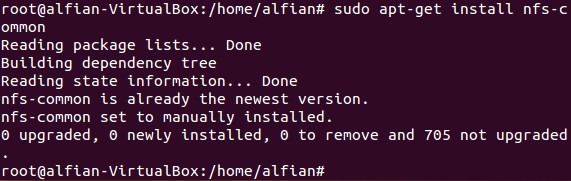
Siis kasutame lihtsalt meeskonda:
Sudo mägi 192.168.1.1:/var/võrk // mnt/
Võrgukaust on ühendatud. DF -i abil saate kontrollida kõiki ühendatud võrgu kaustu:
Df -H
Saate oma juurdepääsu taset kontrollida ka spetsiaalse meeskonnaga:
Puudutage /MNT /test
Ühendage failisüsteem lahti järgmiselt:
Sudo umount /mnt /
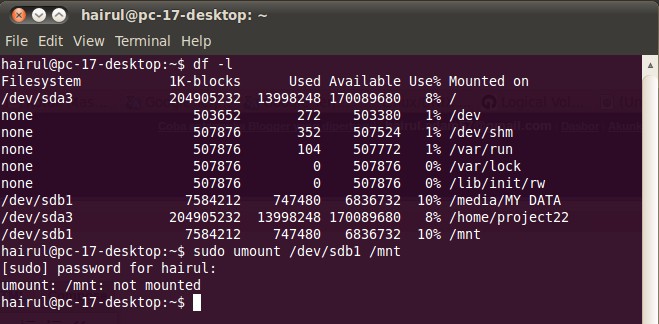
Mount käsku kasutatakse peaaegu igal pool. Ta vastutab kinnitusprotsessi eest, see tähendab kõvaketta ruumi ettevalmistamist selle opsüsteemi kasutamiseks. See kõlab keeruliselt, kuid kui te seda lihtsustate, selgub, et viskame võrgufailid oma arvutisse lihtsalt uude kausta. Siin nimetatakse seda /mnt /.
Aknad
Windowsiga areneb kõik palju keerulisemalt. NFS -i klienti saab käivitada ilma probleemideta kõigis serveriakendel. Standardist on see kohal:
- Windows 7 Ultimate/Enterprise
- Windows 8/8.1 ettevõte
- Windows 10 ettevõte
Mitte kuskilt mujalt leida. Kui teil on üks neist versioonidest, teeme järgmist:
- Avage menüü "Programmid ja komponendid".
- Klõpsake nuppu "Komponentide lisamine".
- Leiame seal NFS ja paneme ainult NFS -i kliendi, me ei vaja teist komponenti.
Pärast ühendamist on selle paigaldatud sama meeskond:
Mount 192.168.1.1:/var/võrk // mnt/
Saab õhku lasta järgmiselt:
umount z: -f
Meeskonnad sisestatakse administraatori nimel käivitatud käsurida. Pärast seda saate dirigerit hõlpsalt kasutada, leiate soovitud võrguketta.
Ja mida teha, kui arvutis pole NFS -i klienti? Võite proovida tarkvara allalaadimist Microsofti veebisaidi kaudu või kolmandast osast ressurssidest. On võimalik, et siin on vaja teisi meeskondi või toiminguid.
Nüüd on teil põhiline ideed selle kohta, kuidas saate kasutada NFC -d ja viia läbi kõige lihtsam seadistus. Nendest teadmistest piisab, et luua juurdepääs ühest arvutist teise. Pealegi võib Windowsi arvuti olla kliendina.
- « Samba seade Ubuntu serveris
- Ubuntu failisüsteemi vigade parandamine on saadaval ainult lugemiseks »

